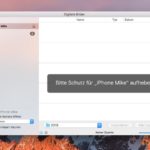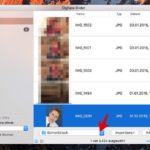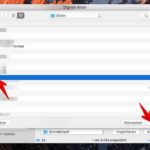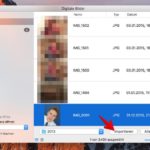Die auf dem iPhone gespeicherten Fotos und Videos können Sie auf der Festplatte Ihres Macs speichern. In dieser Anleitung erfahren Sie, welche Vorteile die Datensicherung hat und wie Sie die Fotos und Videos direkt vom iPhone auf der Festplatte des Mac sichern.
Eine Datensicherung Ihrer Bilder und Videos erfolgt standardmäßig entweder über das Backup in der iCloud oder per Datensicherung über iTunes. Beim Anschluss des iPhones oder iPads an den Mac erfolgt die Synchronisation von Fotos und Videos normalerweise über die Fotos-App. Doch nicht jeder möchte Fotos benutzen und für einige Anwendungsfälle, wie die Erstellung von Fotobüchern, ist es praktischer, wenn Sie über die Festplatte direkt auf die Bilddateien zugreifen können.
Die Sicherung Ihrer Fotos vom iPhone oder iPad auf der Festplatte des Mac hat gleich mehrere Vorteile. Einerseits können Sie direkt auf die Bilddateien oder Videoclips zugreifen. Außerdem erstellen Sie auf diesem Weg eine Datensicherung. Das Backup ist vor allem dann nützlich, wenn die Daten Ihres iPhone oder iPad vollständig verloren gehen. Wir zeigen Ihnen in dieser Anleitung, wie Sie die Bilder vom iPhone unter OS X direkt auf der Festplatte speichern.
Fotos & Videos vom iPhone auf der Festplatte des Mac sichern & synchronisieren
Voraussetzung für die Speicherung Ihrer Fotos und Videos vom iPhone oder iPad auf der Festplatte Ihres Mac ist, dass Sie die iOS-Geräte per Lightning-Kabel miteinander verbinden. Ist das geschehen, können Sie auf die Nutzung von iTunes und Fotos verzichten. Wie Sie die Bilddateien synchronisieren, zeigen wir Ihnen in der nachfolgenden Schritt für Schritt Anleitung.

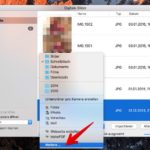
Optional: Falls Sie die Fotos und Videos mehrerer Apple-Geräte in dem Ordner speichern möchten, sollten Sie vor der Auswahl des Verzeichnisses die Option „Unterordner pro Kamera erstellen“ auswählen. Dadurch werden Probleme aufgrund gleicher Dateinamen umgangen und Sie gehen sicher, dass keine Dateien verloren gehen.
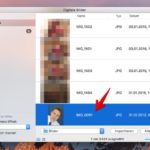
Praktisch ist, dass Ihre Bilder bei jedem weiteren Import mit dem Mac synchronisiert werden. Das bedeutet, dass neue Bilder dann halb automatisch gesichert werden. Bereits auf der Festplatte gespeicherte Bilder werden in der Dateiliste der App mit einem grünen Häkchen gekennzeichnet.
Auf die auf der Festplatte gesicherten Dateien können Sie wie gewohnt jederzeit über den Finder zugreifen. In einer weiteren Anleitung zeigen wir Ihnen, wie Sie die Bilddateien Ihres iPhone oder iPad unter Windows auf der Festplatte sichern.